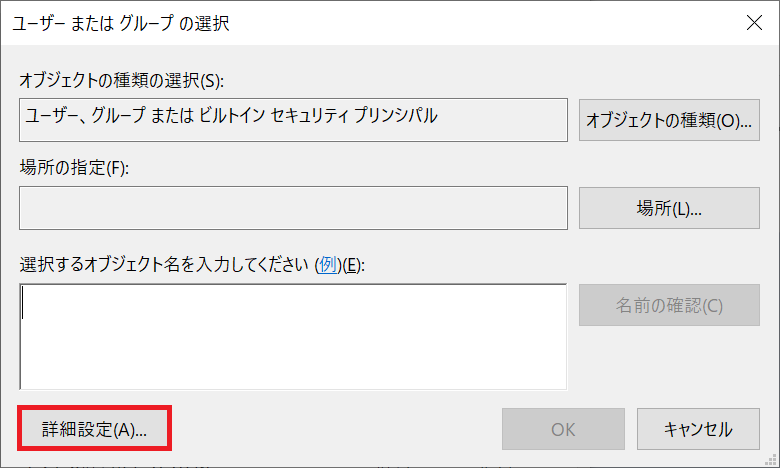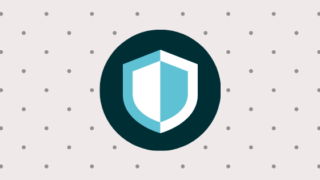こんにちは、わたあめです。先日、Office製品(Word、Excel)を起動したときに以下のエラーが出ました。
[OK]ボタンをクリックすると、その後は普通に使えるようになりましたが、別ファイルを開いたりWordやExcelを閉じて起動しなおすと、同じエラーが出現してきます。
ちょっと不便だったので、詳しく調べて対処することとなりました。それでは、いってみましょう!
原因
今回の場合は、オートコレクトファイルを他PCから移動してきたため、オートコレクトファイル(拡張子:.acl)にパソコンユーザのアクセス権限がなかったことが原因でした。他にも、オートコレクトファイルが破損していたり、という可能性も考えられます。
オートコレクトとは
オートコレクトとは、入力した文章を良きに修正してくれる機能です。例えば以下のような動作がそれにあたります。
- 英語の単語の2文字目を小文字にしてくれる:YOu⇒Youに修正
- 曜日の先頭を大文字にしてくれる:monday⇒Mondayに修正
- インターネットとネットワークのアドレスをハイパーリンクに変更する:URLを書くと、青文字+下線が付き、クリックするとそのページにアクセスできるように修正
単語やアドレスを打ち込んでエンターを押すと、いつの間にか修正されているという機能がオートコレクト機能になります。
ユーザに優しい(?)オートコレクト機能は以下の場所で設定できます。
- Wordの[ファイル]タブ>[オプション]
- [文章校正]>[オートコレクトのオプション]欄>[オートコレクトのオプション]ボタン
ここにチェックが入っている場合、良きに修正してくれる機能が働くようになっています。修正内容の有効&無効化もチェックを外したり付けたりで、細かく設定できます。
.aclファイルとは
aclはAuto Correct Listの頭文字をとったファイル拡張子です。オートコレクト機能を使うための情報を格納しているファイルとなります。特に、書式なしのオートコレクトが".acl"となっていて、書式ありの場合は".dotm"という拡張子になるようです。
対処
オートコレクトファイルに権限を付与することで、解決しました。
設定手順
- エクスプローラーを立ち上げ、以下にアクセス。(※****はパソコンのユーザ名)
- "MSO1033.acl"ファイルを右クリック>[プロパティ]をクリック
- [セキュリティ]タブをクリック
- [グループ名またはユーザ名]にパソコンのユーザ名があるか確認
- なければ、[編集]ボタンをクリック
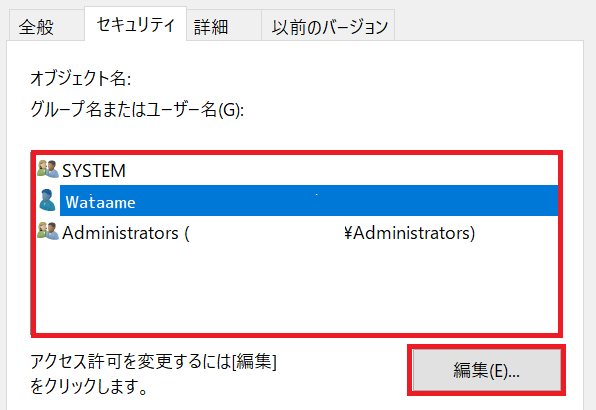
- [追加]ボタンをクリック
- [詳細設定]をクリック

- [名前]にユーザ名を入力>[検索]ボタン
- [検索結果]で該当のユーザを選択>[OK]ボタン
これで、エラーが出ないようになりました。既にこのセキュリティにパソコンのユーザが追加されているのならば、原因は違うと考えた方が良いです。
その他の対処
ファイルを読む機会を作らない=オートコレクトを利用しないということも試してみても良いかもしれません。エラー原因となるファイルにアクセスしないので、このエラーが避けられるかもしれません。(オートコレクト機能は無効になってしまいますが。)
設定手順
- Wordの[ファイル]タブ>[オプション]
- [文章校正]>[オートコレクトのオプション]欄>[オートコレクトのオプション]ボタン
- [[オートコレクトオプション]ボタンを表示する]のチェックを外す
上記手順で、オートコレクト機能を利用しない設定になりました。
さいごに
"MSO1033.acl"の他に"MSO0127.acl"ファイルもありました。これは一体…と思いつつ、眠気の限界を迎えたのでまた今度!それでは、また。